دليل مستخدم Keynote لـ iPad
- مرحبًا
- ما الجديد
-
- بدء استخدام Keynote
- مقدمة عن الصور والمخططات والكائنات الأخرى
- إنشاء عرض تقديمي
- اختيار كيفية التنقل في العرض التقديمي
- فتح عرض تقديمي
- حفظ عرض تقديمي وتسميته
- العثور على عرض تقديمي
- طباعة عرض تقديمي
- تخصيص شريط الأدوات
- نسخ النص والكائنات بين التطبيقات
- إيماءات شاشة اللمس الأساسية
- استخدام قلم Apple مع Keynote
- إنشاء عرض تقديمي باستخدام التعليق الصوتي
- حقوق النشر
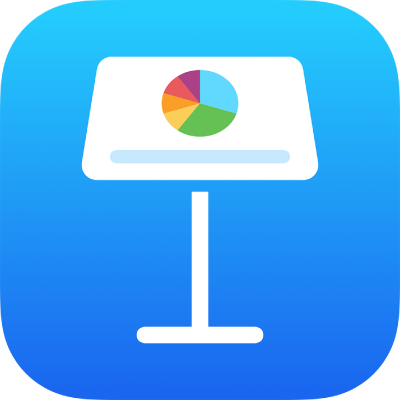
تغيير مظهر نص الجدول في Keynote على الـ iPad
يمكنك تغيير مظهر النص للجدول بأكمله أو لخلايا معينة في الجدول.
تغيير مظهر نص الجدول بالكامل
يمكنك تعيين الخط ونمط الخط للجدول بالكامل. يمكن زيادة أو تقليل حجم الخط أيضًا بشكل تناسبي في النص كله في الجدول. إذا قمت بتكبير أو تصغير النص، فإنه يزداد أو يقل حجمه بنفس النسبة المئوية.
انتقل إلى تطبيق Keynote
 على iPad.
على iPad.افتح عرضًا تقديميًا يحتوي على جدول، اضغط على الجدول، ثم اضغط على
 .
.اضغط على جدول، ثم اضغط على خط الجدول.
إذا كنت لا ترى خط الجدول، فحرك لأعلى من أسفل عناصر التحكم.
اضغط على اسم الخط لاستخدامه.
لتطبيق نمط أحرف مختلف (مثل غامق أو مائل)، اضغط على
 بجوار اسم الخط، ثم اضغط على نمط أحرف.
بجوار اسم الخط، ثم اضغط على نمط أحرف.إذا كنت لا ترى نمط أحرف معينًا، فهذا يعني أنه غير متوفر لهذا الخط.
لتغيير حجم الخط، اضغط على
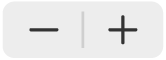 .
.يتم تغيير حجم النص في الحال، وبذلك يمكنك مشاهدة الحجم الأنسب لك.
لمزيد من المعلومات حول استخدام عناصر التحكم في الخط، انظر تغيير مظهر النص.
تغيير مظهر النص في خلايا محددة
يمكن تغيير الخط، اللون، الحجم والسمات الأخرى الخاصة بالنص في خلايا الجدول.
انتقل إلى تطبيق Keynote
 على iPad.
على iPad.افتح عرضًا تقديميًا يحتوي على جدول، حدد الخلايا التي تحتوي على النص المراد تغييره، ثم اضغط على
 .
.اضغط على خلية، ثم اضغط على عناصر التحكم لتحديد الخط، ونمط الخط (غامق أو مائل أو تسطير أو يتوسطه خط)، والحجم واللون والمحاذاة وما إلى ذلك.
ملاحظة: للاطلاع على خيارات التنسيق المتقدمة—خط منخفض وخط مرتفع وأحرف استهلالية للكل وأحرف متصلة وما إلى ذلك — بالنسبة لخلية معينة، اضغط مرتين على الخلية، اضغط على ![]() ، اضغط على الخلية، ثم اضغط على
، اضغط على الخلية، ثم اضغط على ![]() أسفل اسم الخط.
أسفل اسم الخط.